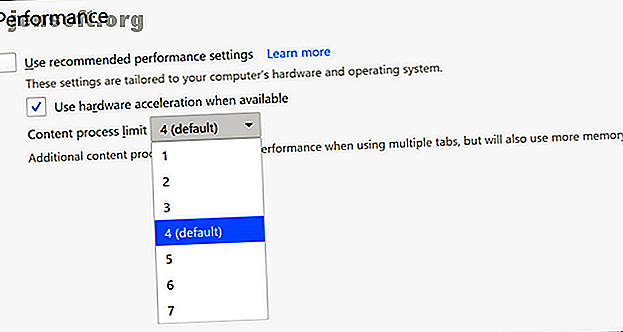
फ़ायरफ़ॉक्स तुरंत गति के लिए 9 सरल Tweaks
विज्ञापन
वास्तव में वेब ब्राउज़ करते समय लगभग सभी वेब ब्राउज़र में समान गति होती है, इसलिए "गति" वास्तव में प्रदर्शन के लिए नीचे आती है और आप प्रोग्राम का उपयोग कैसे करते हैं। चाहे आप पहले से ही फ़ायरफ़ॉक्स उपयोगकर्ता हों या क्रोम से फ़ायरफ़ॉक्स पर स्विच कर रहे हों, यह गाइड आपको बताएगा कि इसे कैसे गति दें।
अपनी उत्पादकता 10x बढ़ाने के लिए हमारे मुफ़्त फ़ायरफ़ॉक्स शॉर्टकट धोखा शीट डाउनलोड करें!हम इसके लिए फ़ायरफ़ॉक्स के नवीनतम स्थिर संस्करण से चिपके रहेंगे। जबकि एंड्रॉइड पर फ़ायरफ़ॉक्स में कुछ शांत विशेषताएं हैं, यह लेख डेस्कटॉप ब्राउज़र पर केंद्रित है।
आपको स्पष्ट रूप से फ़ायरफ़ॉक्स के नवीनतम और महानतम संस्करण का उपयोग करना चाहिए। हमारा मानना है कि यह लिनक्स के लिए सबसे अच्छा ब्राउज़र है और इसमें विंडोज या मैकओएस पर आपका पसंदीदा होना पर्याप्त है।
Download: विंडोज के लिए मोज़िला फ़ायरफ़ॉक्स | macOS | लिनक्स (फ्री)
1. हार्डवेयर त्वरण सक्षम करें

नए फ़ायरफ़ॉक्स क्वांटम आपके कंप्यूटर के GPU का उपयोग करके पृष्ठों को तेज़ी से लोड करने और अधिक आसानी से ऑनलाइन वीडियो चलाने के लिए कर सकते हैं। लेकिन कुछ कंप्यूटरों के लिए, यह डिफ़ॉल्ट रूप से सक्षम नहीं है। इसलिए पहले जांच लें।
- के बारे में जाना : प्राथमिकताएँ
- सामान्य में, प्रदर्शन के लिए नीचे स्क्रॉल करें
- अनुशंसित प्रदर्शन सेटिंग्स का उपयोग करने के लिए बॉक्स को अनचेक करें
- उपलब्ध होने पर उपयोग हार्डवेयर त्वरण के लिए बॉक्स की जाँच करें
आपको इसके अंतर्गत एक अन्य विकल्प भी दिखाई देगा जिसे सामग्री प्रक्रिया सीमा कहा जाता है। यदि आपके कंप्यूटर में एक समर्पित जीपीयू और 8 जीबी से अधिक रैम है, तो इसे 4 से ऊपर उठाएं। अन्यथा, इसे डिफ़ॉल्ट 4 मान पर छोड़ दें। सामान्यतया, इसे 16GB रैम के लिए 5, 32GB रैम के लिए 6 और 64GB रैम के लिए 7 बढ़ाएं।
हार्डवेयर त्वरण और सामग्री प्रक्रिया पहली चीजें हैं जिन्हें आपको जांचना चाहिए कि क्या फ़ायरफ़ॉक्स धीमी गति से चलता है, जबकि अन्य ब्राउज़र तेजी से चलाते हैं 5 चीजें जब फ़ायरफ़ॉक्स रन धीमा (लेकिन अन्य ब्राउज़र तेजी से चलाते हैं) 5 चीज़ें जब फ़ायरफ़ॉक्स रन धीमा हो जाता है (लेकिन अन्य ब्राउज़र रन फास्ट) ) यदि फ़ायरफ़ॉक्स अन्य वेब ब्राउज़र की तुलना में धीमा महसूस करता है, तो इन युक्तियों को देखें कि क्या आप इसकी गति को बढ़ा सकते हैं और इसके प्रदर्शन को बहाल कर सकते हैं। अधिक पढ़ें ।
2. डेटा संग्रह और टेलीमेट्री को अक्षम करें

फ़ायरफ़ॉक्स लगातार गुमनाम डेटा एकत्र करता है कि आप ब्राउज़र का उपयोग कैसे करते हैं। इसके बाद वह डेटा अपने सर्वर में भेजता है, ब्राउज़र में सुविधाओं को बेहतर बनाने के लिए। चिंता न करें, यह आपकी गोपनीयता से समझौता नहीं कर रहा है, लेकिन यह फ़ायरफ़ॉक्स को धीमा बनाता है।
आप फ़ायरफ़ॉक्स को साधारण दोहों के साथ ऐसा करने से रोक सकते हैं।
सबसे पहले, आपको फ़ायरफ़ॉक्स में डेटा संग्रह को अक्षम करना होगा:
- के बारे में जाना : प्राथमिकताएँ
- गोपनीयता और सुरक्षा पर जाएं, और फ़ायरफ़ॉक्स डेटा संग्रह और उपयोग के लिए नीचे स्क्रॉल करें
- इस अनुभाग में सभी बॉक्स अनचेक करें
- फ़ायरफ़ॉक्स पुनः आरंभ करें
दृश्यों के पीछे, फ़ायरफ़ॉक्स उस डेटा को भेजने के लिए टेलीमेट्री नामक कुछ का उपयोग करता है। टेलीमेट्री को अक्षम करने के लिए, आपको इसके बारे में गोता लगाना होगा : सेटिंग्स को कॉन्फ़िगर करना।
अधिक ट्विक्स के लिए आप फ़ायरफ़ॉक्स 10 क्विक फ़ायरफ़ॉक्स के साथ अपनी ऑनलाइन गोपनीयता को अधिकतम करने के लिए अपनी ऑनलाइन प्राइवेसी को अधिकतम करने के लिए बना सकते हैं। क्विक फ़ायरफ़ॉक्स ट्विक्स फ़ायरफ़ॉक्स का उपयोग करके आपकी ऑनलाइन गोपनीयता को अधिकतम करने के लिए आपके ब्राउज़िंग को और अधिक सुरक्षित होना चाहते हैं? ये ब्राउज़र ट्वीक्स आपकी ऑनलाइन गोपनीयता को बेहतर बनाने में मदद करेंगे। और पढ़ें, हमारे गाइड की जाँच करें:
3. आवश्यक के बारे में: कॉन्फ़िगर Tweaks
आप फ़ायरफ़ॉक्स में जटिल सेटिंग्स को उसके एक्सेसिबल कॉन्फिग मेनू के माध्यम से बदल सकते हैं। हमने कुछ आवश्यक फ़ायरफ़ॉक्स ट्विक्स को 6 के बारे में उपयोगी बताया है: config Tweaks आपको फ़ायरफ़ॉक्स के लिए जानना चाहिए 8+ 6 के बारे में उपयोगी: config Tweaks आपको फ़ायरफ़ॉक्स के लिए जानना चाहिए 8+ क्या आप फ़ायरफ़ॉक्स में इस लेख को ब्राउज़ कर रहे हैं? यदि नहीं, तो आगे बढ़ें और ब्राउज़र को फायर करें और उन सभी विकल्पों पर नज़र डालें, जिन्हें आप बदल सकते हैं। फ़ायरफ़ॉक्स को अनुकूलित करना बहुत आसान है, है ना? विशेष रूप से ... पहले से ही अधिक पढ़ें, लेकिन इस बार, हम केवल उन पर ध्यान केंद्रित करने जा रहे हैं जो ब्राउज़र को तेजी से काम करते हैं।
एक्सेस और उपयोग कैसे करें के बारे में: कॉन्फ़िगर

- एक नया टैब खोलें
- इसके बारे में टाइप करें: URL बार में कॉन्फ़िगर करें
- क्लिक करें मैं सावधान रहूंगा, मैं वादा करता हूं
- नीचे उल्लिखित किसी भी स्ट्रिंग के लिए खोजें
- किसी भी फ़ील्ड का मान बदलने के लिए डबल-क्लिक मूल्य
- परिवर्तनों को सहेजने के लिए कहीं और क्लिक करें
एक बार जब आप इसमें आ जाते हैं: कॉन्फ़िगर करें, निम्न प्राथमिकताओं को निरूपित मान में बदल दें ताकि आपका फ़ायरफ़ॉक्स तेजी से चले।

- Browser.download.animateNotifications को गलत पर सेट करें
- सेट करें Security.dialog_enable_delay 0 पर
- सेट करें नेटवर्क। गलत के बगल में (केवल धीमे इंटरनेट कनेक्शन पर)
- Browser.newtabpage.activity-stream.feeds.telemetry को गलत पर सेट करें
- Browser.newtabpage.activity-stream.telemetry को गलत पर सेट करें
- Browser.ping-centre.telemetry को झूठा सेट करें
- Toolkit.telemetry.archive.en को झूठे में सेट करें
- Toolkit.telemetry.bhrPing.en झूठे पर सेट करें
- टूलकिट सेट करें। जालसाज़ी । झूठा करने के लिए सक्षम
- Toolkit.telemetry.firstShutdownPing.en को गलत पर सेट करें
- Toolkit.telemetry.hybridContent.en को झूठे में सेट करें
- Toolkit.telemetry.newProfilePing.en को गलत पर सेट करें
- Toolkit.telemetry.reportingpolicy.firstRun को असत्य पर सेट करें
- Toolkit.telemetry.shutdownPingSender.en को झूठा सेट करें
- Toolkit.telemetry को सेट करें। गलत के लिए संशोधित
- Toolkit.telemetry.updatePing.en झूठे पर सेट करें
जब आप एक्सटेंशन स्थापित कर रहे हों, तो आपके फ़ायरफ़ॉक्स को अब विज़ुअली तेज़ी से होना चाहिए, क्योंकि आपने अभी-अभी अनावश्यक एनिमेशनों को निष्क्रिय किया है, काउंटडाउन टाइमर को बंद कर दिया है और यह बताया है कि जब आप धीमे कनेक्शन पर होते हैं तो वेब पेजों को लोड करना बंद कर देते हैं।
4. पहुँच योग्य सेवाएँ अक्षम करें

फ़ायरफ़ॉक्स क्वांटम हमेशा अपने ब्राउज़र को एक्सेसिबिलिटी सर्विसेज नामक चीज़ के माध्यम से मॉनिटर कर रहा है। यह उन लोगों के लिए बेकार है जिन्हें शारीरिक दुर्बलताओं के लिए सहायक तकनीकों की आवश्यकता नहीं है।
नए फ़ायरफ़ॉक्स में एक्सेसिबिलिटी सर्विसेज को सुरक्षित रूप से अक्षम करने का तरीका यहां दिया गया है:
- के बारे में जाना : प्राथमिकताएँ
- गोपनीयता और सुरक्षा पर जाएं, और अनुमतियों तक स्क्रॉल करें
- अपने ब्राउज़र तक पहुँचने से पहुंच सेवाओं को रोकने के लिए बॉक्स की जाँच करें
- संकेत मिलने पर फ़ायरफ़ॉक्स पुनः आरंभ करें
5. फ़ायरफ़ॉक्स क्वांटम के लिए स्पीड ट्विक्स डाउनलोड करें

लगभग हर ब्राउज़र के साथ, प्रदर्शन को गति देने के लिए कुछ सामान्य चालें हैं। आप मैन्युअल रूप से वह सब कर सकते हैं या एक आसान विस्तार कर सकते हैं जिसे स्पीड ट्विक्स कहा जाता है।
डिफ़ॉल्ट रूप से सात में से कोई भी ट्विक नहीं चुना जाता है, इसलिए आपको यह जांचना होगा कि आप क्या उपयोग करना चाहते हैं। चाल में शामिल हैं:
- आम विज्ञापनों को डिफ़ॉल्ट रूप से ब्लॉक करें
- DNS प्रविष्टियों को पूर्व-हल करें
- डिफ़ॉल्ट रूप से लोड करने से सभी छवियों को ब्लॉक करें
- स्क्रॉल करते हुए पेज रेंडरिंग को गति दें
- वेबसाइटों के मोबाइल संस्करण लोड करें
- स्मृति को बचाने के लिए निष्क्रिय टैब त्यागें
- ब्राउज़र कैश साफ़ करें
यह तेज़ ब्राउज़र के लिए एक त्वरित और सरल फिक्स है, और जब आप चाहें तब किसी भी सेटिंग को चालू और बंद कर सकते हैं।
डाउनलोड: फ़ायरफ़ॉक्स (मुक्त) के लिए स्पीड ट्विक्स
6. निर्मित फ़ायरफ़ॉक्स ऐड-ऑन निकालें
![]()
फ़ायरफ़ॉक्स का नया संस्करण जेब से आउट-ऑफ बॉक्स की तरह ऐड-ऑन को एकीकृत करता है, चाहे आप उन्हें चाहते हैं या नहीं। उन्हें हटाने से ब्राउज़र के स्टार्टअप समय और मेमोरी उपयोग में तेजी आ सकती है।
हमने आपको दिखाया है कि आप इन फ़ायरफ़ॉक्स एकीकरण को कैसे हटा सकते हैं, लेकिन यहां त्वरित शॉर्टकट हैं यदि आपको लेख से चरण-दर-चरण निर्देशों की आवश्यकता नहीं है:
- के बारे में: config, सेट Reader.parse-on-load.ense to False
- के बारे में: config, सेट Reader.parse-on-load.force- False के लिए सक्षम
- लगभग: config में, browser.pocket.enabled को गलत पर सेट करें
- के बारे में: config, सेट loop.enabled करने के लिए गलत
7. बुकमार्क पर स्विच करें

हम पिछले कुछ समय से ऐसा कह रहे हैं, लेकिन आपको एक्सटेंशन या ऐड-ऑन के बजाय बुकमार्क के उपयोग के लाभों पर गंभीरता से विचार करना चाहिए। बुकमार्क हल्के, सुरक्षित हैं, और काम के साथ-साथ कई लोकप्रिय ऐड-ऑन भी हैं।
उदाहरण के लिए, आप पॉकेट ऐड-ऑन को डिच कर सकते हैं और पॉकेट बुकमार्कलेट को इंस्टॉल कर सकते हैं ताकि आप पॉकेट पर फ़ायरफ़ॉक्स बर्बाद करने वाले रैम को रोक सकें, उस समय तक जब तक आपको वास्तव में एक नया पेज जोड़ने की आवश्यकता न हो। हाँ, अन्यथा, यह एक्सटेंशन RAM का उपयोग कर रहा है, भले ही आप इसका उपयोग न करें।
हमारे पास ऐड-ऑन के लिए बुकमार्कलेट विकल्पों की एक बड़ी सूची है, इसलिए उन एक्सटेंशन को बदलना शुरू करें!
8. अपने टैब प्रबंधित करें
एक्सटेंशन के अलावा, दूसरी चीज जो वास्तव में ब्राउज़र को धीमा कर देती है वह है आपके द्वारा खुले टैब की संख्या। कई टैब खोलना सब ठीक है, लेकिन फ़ायरफ़ॉक्स रेंगना शुरू न हो, यह सुनिश्चित करने के लिए आपको उन्हें सही ढंग से प्रबंधित करने की आवश्यकता है। मजेदार रूप से, आपको यह पूरा करने की आवश्यकता होगी जो दो ऐड-ऑन के साथ है।
ऑटो टैब त्यागें

आप बहुत सारे टैब खोल कर रखते हैं, लेकिन आपको हर समय उनकी ज़रूरत नहीं होती है। ऑटो अनलोड टैब स्वचालित रूप से उस टैब को सीपीयू साइकिल, रैम या फिर लोडिंग से लेने से रोक देगा। सभी विकल्पों के साथ एक संदर्भ मेनू देखने के लिए टैब या एक्सटेंशन आइकन पर राइट-क्लिक करें। आप अलग-अलग टैब या कुछ साइटों को ब्लैकलिस्ट में जोड़ सकते हैं ताकि उन्हें ऑटो अनलोड टैब द्वारा अनदेखा कर दिया जाए।
यह तेज़ वेब ब्राउज़िंग के लिए एक ऐड-ऑन होना चाहिए।
डाउनलोड: फ़ायरफ़ॉक्स (मुक्त) के लिए ऑटो टैब त्यागें
OneTab

सभी प्रमुख ब्राउज़रों पर उपलब्ध है, वनटैब बिना खोए टैब को प्रबंधित करने के शानदार तरीकों में से एक है। OneTab आइकन पर एक क्लिक करें और यह सभी खुले टैब बंद कर देगा और उन्हें एक सूची के रूप में उत्पन्न करेगा। आप अन्य टैब में सभी टैब फिर से खोल सकते हैं, या बस सूची को बचा सकते हैं ताकि इसे बाद में खोला जा सके।
यह किसी भी खुले टैब को डंप किए बिना अपने ब्राउज़र को हल्का रखने और बाद में इसे खोजने के लिए एक सरल तरीका है।
डाउनलोड: OneTab for Firefox (मुक्त)
9. खरोंच से शुरू करने के लिए फ़ायरफ़ॉक्स को ताज़ा करें

आपने पहली बार फ़ायरफ़ॉक्स स्थापित किया था, यह बहुत तेज़ था, है ना? ब्राउजर्स उम्र के साथ धीमे हो जाते हैं। यदि आप उस नए इंस्टॉलेशन के अनुभव पर वापस जाना चाहते हैं, तो फ़ायरफ़ॉक्स क्वांटम के पास ऐसा करने का एक आसान तरीका है।
आप फ़ायरफ़ॉक्स को रीफ़्रेश कैसे कर सकते हैं क्रोम और फ़ायरफ़ॉक्स में ब्राउज़र रीसेट के साथ समस्याएँ कैसे ठीक करें क्रोम और फ़ायरफ़ॉक्स में समस्याओं को कैसे ठीक करें ब्राउज़र रीसेट क्रोम और फ़ायरफ़ॉक्स दोनों के साथ एक रीसेट सुविधा शामिल है जिसका उपयोग आपको तब करना चाहिए जब आपको बहुत समस्या हो। उन्हें। आपके द्वारा डाउनलोड किए गए सभी ऐड-ऑन और आपके द्वारा किए गए अनुकूलन को हटाने के लिए और पढ़ें। यह आपकी ब्राउज़र सेटिंग्स को डिफ़ॉल्ट रूप से पुनर्स्थापित भी करेगा।
यहाँ फ़ायरफ़ॉक्स को ताज़ा कैसे करें:
- एक नया टैब खोलें और इसके बारे में जानें: समर्थन
- फ़ायरफ़ॉक्स को ट्यून अप बॉक्स में ताज़ा करें पर क्लिक करें
- संवाद प्रांप्ट में फिर से ताज़ा करें क्लिक करें जो आपके निर्णय की पुष्टि करने के लिए पॉप अप करता है
टैब प्रबंधन के साथ अधिक फ़ायरफ़ॉक्स उत्पादकता
ये टिप्स और ट्रिक्स आपके धीमे फ़ायरफ़ॉक्स ब्राउज़र को तेज़ करने के शानदार तरीके हैं। लेकिन आपका ब्राउज़र धीमा चलने का सबसे आम कारण टैब है। जब तक आप अपने टैब को अच्छी तरह से संभालने का प्रयास नहीं करते हैं, तब तक इनमें से किसी भी ट्विक का लंबे समय तक प्रभाव नहीं होगा। तो जो कुछ भी आप करते हैं, वह सुनिश्चित करें कि आप फ़ायरफ़ॉक्स क्वांटम में टैब प्रबंधन सीखें 15 फ़ायरफ़ॉक्स टैब्स के लिए पॉवर यूजर टिप्स जानना चाहिए फ़ायरफ़ॉक्स टैब्स के लिए पॉवर यूजर टिप्स 15 मस्ट-नो पावर यूज़र टिप्स पिछली बार जब आपने केवल एक ब्राउज़र टैब ओपन किया था? यह अस्थायी रहा होगा। हम आपको दिखाएंगे कि फ़ायरफ़ॉक्स में टन के सर्वोत्तम प्रबंधन का तरीका। अधिक पढ़ें । और मोज़िला 5 न्यू मोज़िला ऐप्स के इन विशेष टूल को आज़माएं जो हर फ़ायरफ़ॉक्स फ़ैन को 5 नए मोज़िला ऐप की जाँच करनी चाहिए जिन्हें हर फ़ायरफ़ॉक्स फ़ैन को चेक आउट करना चाहिए मोज़िला ने फ़ायरफ़ॉक्स के केवल एक नए संस्करण की तुलना में बहुत अधिक जारी किया है। उनके नए ऑनलाइन टूल आपके ब्राउज़िंग को कई तरीकों से बेहतर बना सकते हैं। अपने संपूर्ण ब्राउज़िंग अनुभव को बेहतर बनाने के लिए और पढ़ें।
इसके बारे में अधिक जानें: ब्राउज़र एक्सटेंशन्स, मोज़िला फ़ायरफ़ॉक्स।

